Al je inspanningen in dit hoofdstuk dragen direct bij aan de taken van de volgende zes sessies. Om te zorgen dat je de sessie kunt doorlopen, moet je elke stap in dit artikel uitvoeren.
Alle stappen van eCom om aan de slag te gaan, zijn samengevat in deze aan de slag afvinklijst.
-
Controleer je eCom-versie
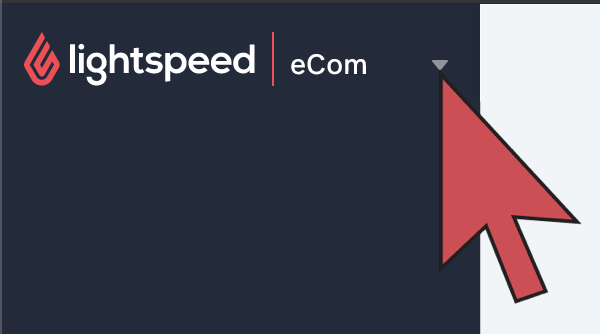
Je kunt de twee versies van Lightspeed eCom herkennen aan het feit of ze al dan niet verbonden zijn met Lightspeed Retail. De instructies om aan de slag te gaan verschillen per versie. Voltooi deze stap om er zeker van te zijn dat je de juiste instructies voor je hebt.
Controleer je eCom-versie
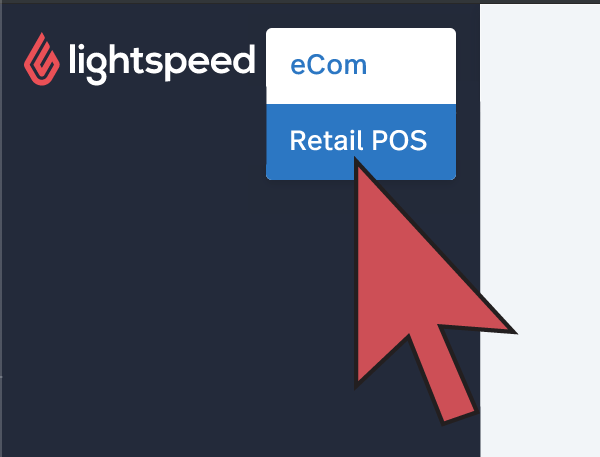
- Log in op je eCom-backoffice.
- Controleer in de zijbalk linksboven op het scherm of het pijl-omlaag-symbool (▽) aanwezig is.
Als je een pijl omlaag ziet die uitklapt nadat je erop klikt en eCom en Retail weergeeft, lees dan dit artikel. Als je de pijl niet ziet, kun je doorgaan met de stappen in dit artikel.
-
Maak 8 producten aan
Licht voor het gemak maar een paar van je beste producten uit. Er kunnen later meer producten worden toegevoegd. Richt je in deze stap alleen op het aanmaken van producten. Verdere productinstellingen zullen in een volgende sessie worden voltooid.
Voorwaarden
Om toekomstige instelsessies makkelijker te maken, maak je producten aan op basis van deze kenmerken:
- Maak producten aan die:
- aan elkaar verwant zijn;
- beschikbaar zijn in je inventaris;
- klaar zijn voor de verkoop;
- klaar zijn voor verzending;
- representatief zijn voor je winkelmerk.
- Maak producten aan waar je eigen inhoud of informatie van de fabrikanten aan toe kan voegen. In latere sessies komt het volgende aan bod:
- afbeeldingen;
- productsamenvattingen (1 - 2 zinnen);
- uitgewerkte productbeschrijvingen (1 - 2 alinea's).
8 producten aanmaken
- Log in op je eCom-backoffice en klik op Producten.
- Klik op Product toevoegen.
- Zorg ervoor dat je Zichtbaar wanneer op voorraad selecteert in het dropdownmenu met het label Zichtbaarheid.
- Voer de naam van het product, de prijs en de hoeveelheid in en klik op Doorgaan. De omschrijving en inhoud zullen in een latere sessie worden toegevoegd. Je bent klaar met het aanmaken van het product.
- Herhaal deze stappen voor de overige 7 producten.
Voor meer informatie over het creëren van producten klik je hier. Om te leren hoe je productmatrixen kunt maken, klik hier.
- Maak producten aan die:
-
Categorieën maken
Categorieën in je eCom shop zijn de belangrijkste navigatiemiddelen en manier waarop je klanten je producten zullen vinden vanaf je voorpagina. Richt je voor nu alleen op het aanmaken van deze nieuwe categorieën, aangezien de overige configuratie van de categorieën in een volgende sessie aan bod zal komen.
Categorieën aanmaken
- Klik in je eCom-backoffice op Producten.
- Klik op Categorieën in het menu aan de linkerkant van je scherm.
- Klik op Categorie toevoegen.
- Geef de categorie een naam die treffend samenvat hoe sommige producten zich tot elkaar verhouden.
- Klik op Opslaan.
- Herhaal deze stappen totdat al je producten aan een categorie kunnen worden toegevoegd.
Klik hier voor meer informatie over het aanmaken van categorieën.
-
Merken maken
Om je eCom shop er afgewerkt uit te laten zien, moet je ervoor zorgen dat de merken in je eCom shop zijn omschreven. Richt je voor nu alleen op het maken van merken, aangezien de overige configuratie van de merken in een volgende sessie aan bod zal komen.
Merken aanmaken
- Klik in je eCom-backoffice op Producten.
- Klik op Merken in het menu aan de linkerkant van je scherm.
- Klik op Merk toevoegen en zet de naam van een merk in het veld genaamd titel.
- Klik op Opslaan.
- Herhaal deze stappen voor alle merken van je producten.
Voor meer informatie over het maken van merken klik je hier.
-
Een betaalmethode en inloggegevens kiezen
Door middel van een betaalmethode kunnen je klanten hun orders betalen. Schrijf je tijdens deze sessie in om je gegevens beschikbaar te stellen voor een volgende sessie.
- Klik hier om de beschikbare betaalproviders in jouw regio te bekijken.
- Bezoek de website en winkel van de betaalprovider voor de tarieven.
- Registreer je zodra je een betaalprovider hebt gekozen.
- Sla je inloggegevens nadat je ze ontvangen hebt, op een veilige plek op, want je zal ze later opnieuw nodig hebben.
-
Koop of bevestig je persoonlijke URL
Een gepersonaliseerd webadres, beter bekend als het domein, is een onmisbaar onderdeel van je eCom shop. Het is de internetidentiteit van de eCom shop en moet hoog scoren in de zoekresultaten van zoekmachines. Je kunt een domein verkrijgen bij een domeinaanbieder.
Je persoonlijke domein verkrijgen
- Als je al een persoonlijke URL hebt, zorg er dan voor dat je kunt inloggen bij de domeinprovider. Dit zal later nodig zijn.
- Als je een persoonlijk domein nodig hebt, kan je dit kopen bij een domeinprovider. De gebruikelijke domeinproviders zijn:
Klik hier voor meer informatie over het kopen van een domein.
-
Afbeeldingen verzamelen
Kwalitatief hoogwaardige afbeeldingen dragen in hoge mate bij aan het omzetten van websiteverkeer in aankopen.
Voorwaarden
- Maak foto‘s van de 8 producten.
- Selecteer afbeeldingen die binnen de eCom-afbeeldingslimieten vallen.
Afbeeldingen verzamelen
Sla de volgende afbeeldingen op in een bestand op je computer voor latere sessies:
- Een logo van goede kwaliteit dat je bedrijf goed vertegenwoordigt.
- Ten minste één afbeelding van goede kwaliteit om te gebruiken als banner op je voorpagina.
- Productafbeeldingen van de fabrikanten (indien beschikbaar).
- Foto‘s die je hebt genomen van de acht producten.
- Afbeeldingen die de categorieën die zichtbaar zijn op je website het best vertegenwoordigen
- Merklogo‘s
-
De verzendstrategie bepalen
De manier waarop je orders laat verzenden hangt af van je verzendstrategie. Om toekomstige sessies te vergemakkelijken, is het verstandig om nu al een verzendstrategie te bepalen.
Een verzendstrategie bepalen
- Lees ons artikel hier om:
- meer te weten te komen over de beschikbare verzendtypes
- een verzendstrategie te kiezen
- pakketverzenders te onderzoeken
- verpakkingsmateriaal te zoeken
- Noteer de verzendstrategie waar je voorkeur naar uitgaat.
- Lees ons artikel hier om:
Je hebt sessie 1 voltooid, begin hier aan sessie 2.